win11 找不到文件gpedit.msc Win11没有gpedit.msc怎么办
在使用Win11系统时,有些用户可能会遇到找不到gpedit.msc文件的问题,gpedit.msc是Windows系统中的一个重要管理工具,能够帮助用户进行系统设置和管理。但是在Win11系统中,并没有默认安装gpedit.msc,这给一些用户带来了困扰。那么在Win11系统中没有gpedit.msc的情况下,我们应该如何解决这个问题呢?接下来我们将介绍一些解决方法,帮助大家解决Win11没有gpedit.msc的困扰。
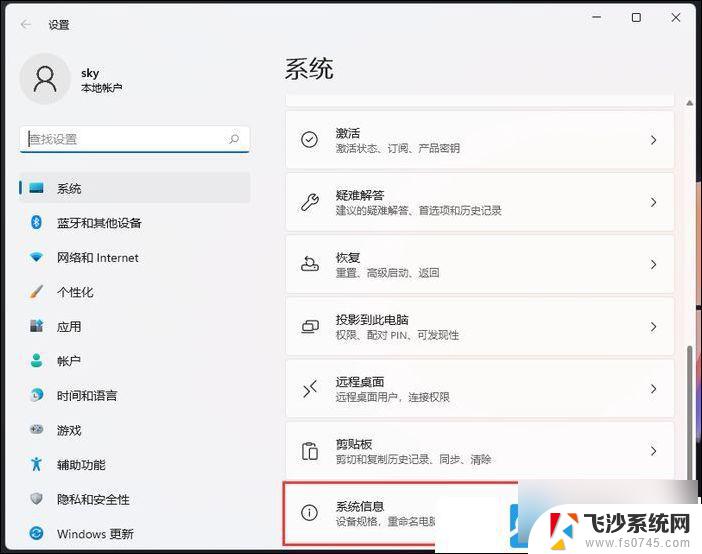
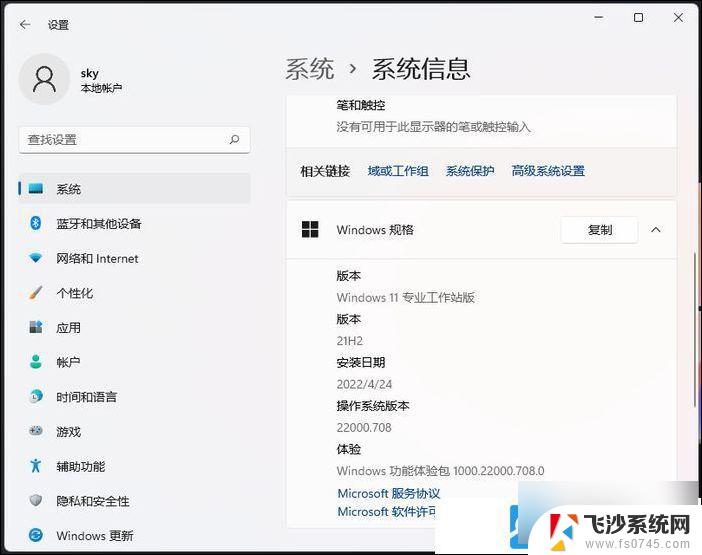
1、按 Win + S 组合键,或点击任务栏上的搜索图标;
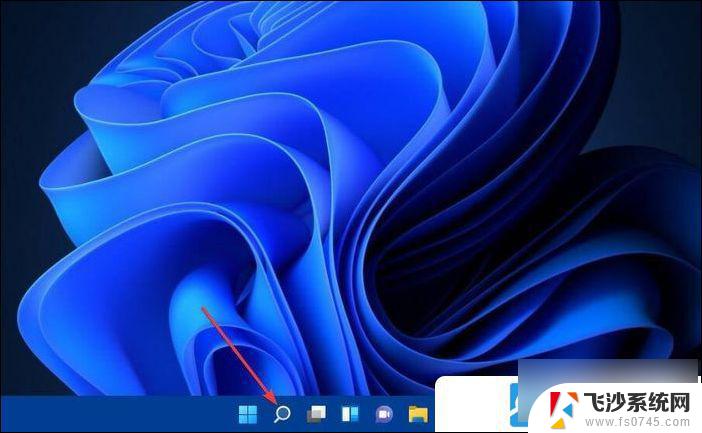
2、搜索框中,输入记事本; 3、从搜索结果中,选择打开记事本应用; 4、然后向记事本输入以下批处理文件代码: @echo off
pushd “%~dp0″
dir /b %SystemRoot%servicingPackagesMicrosoft-Windows-GroupPolicy-ClientExtensions-Package~3*.mum >List.txt
dir /b %SystemRoot%servicingPackagesMicrosoft-Windows-GroupPolicy-ClientTools-Package~3*.mum >>List.txt
for /f %%i in (‘findstr /i . List.txt 2^>nul’) do dism /online /norestart /add-package:”%SystemRoot%servicingPackages%%i”
pause 5、记事本中, 批处理文件代码;
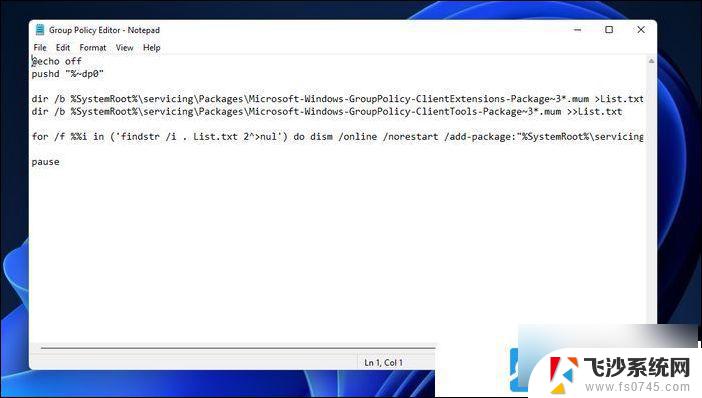
6、点击记事本左上角的文件; 7、打开的下拉项中,选择另存为;
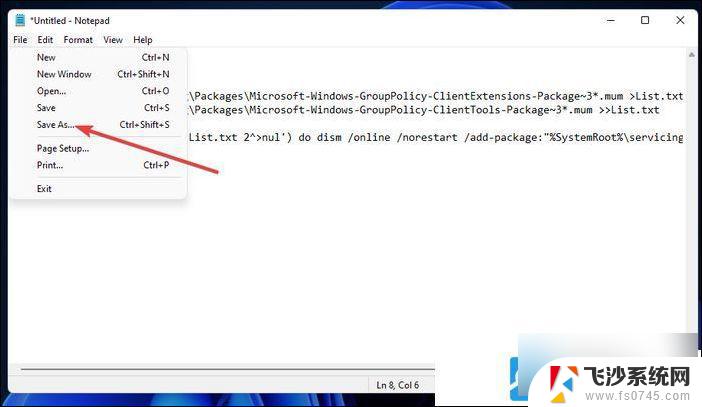
8、接着,从保存类型,找到并选择所有文件选项; 9、文件名文本框中,输入 Editor.bat ; 10、选择另存为桌面;
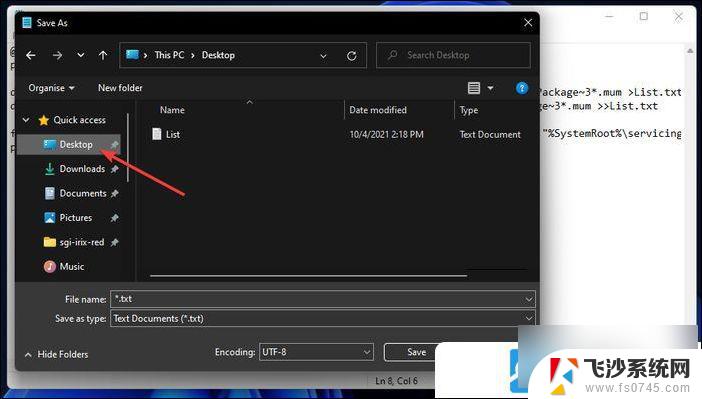
11、点击窗口上的保存; 12、在桌面,右键点击刚才创建好的批处理文件,打开的菜单项中,选择以管理员身份运行;

13、如果UAC提示打开,请选择是; 14、最后,等 批处理文件的命令执行完成后,就可以关闭该窗口了。
以上就是win11 找不到文件gpedit.msc的全部内容,有遇到相同问题的用户可参考本文中介绍的步骤来进行修复,希望能够对大家有所帮助。
win11 找不到文件gpedit.msc Win11没有gpedit.msc怎么办相关教程
-
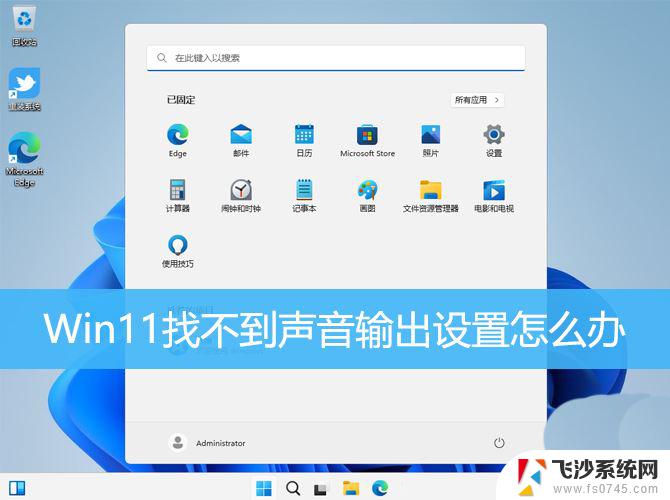 电脑win11没有找到输出设备怎么办啊 Win11声音设置找不到输出设备怎么办
电脑win11没有找到输出设备怎么办啊 Win11声音设置找不到输出设备怎么办2025-01-18
-
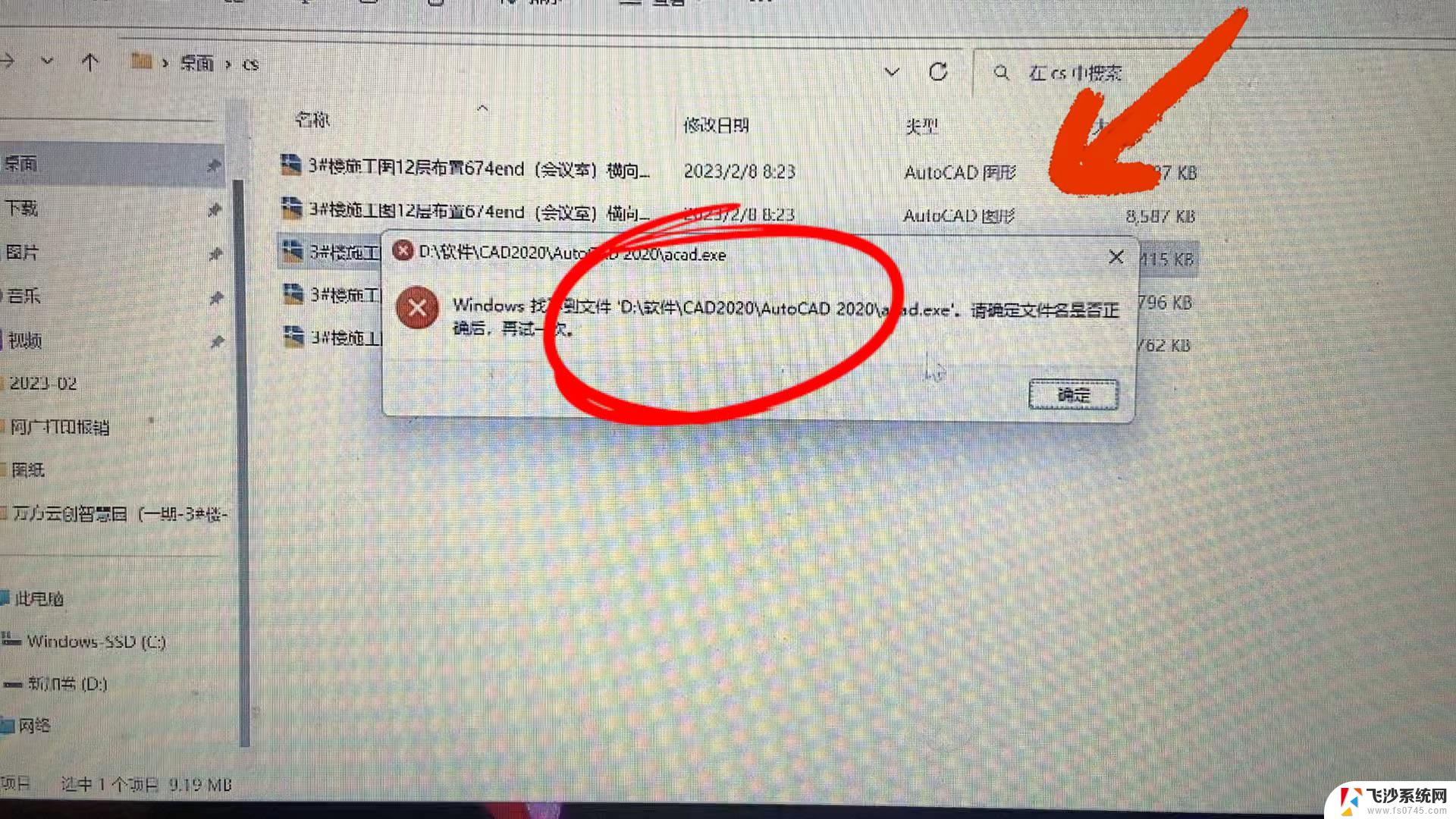 win11找不到文件,无法删除 win11找不到文件无法卸载怎么解决
win11找不到文件,无法删除 win11找不到文件无法卸载怎么解决2024-11-16
-
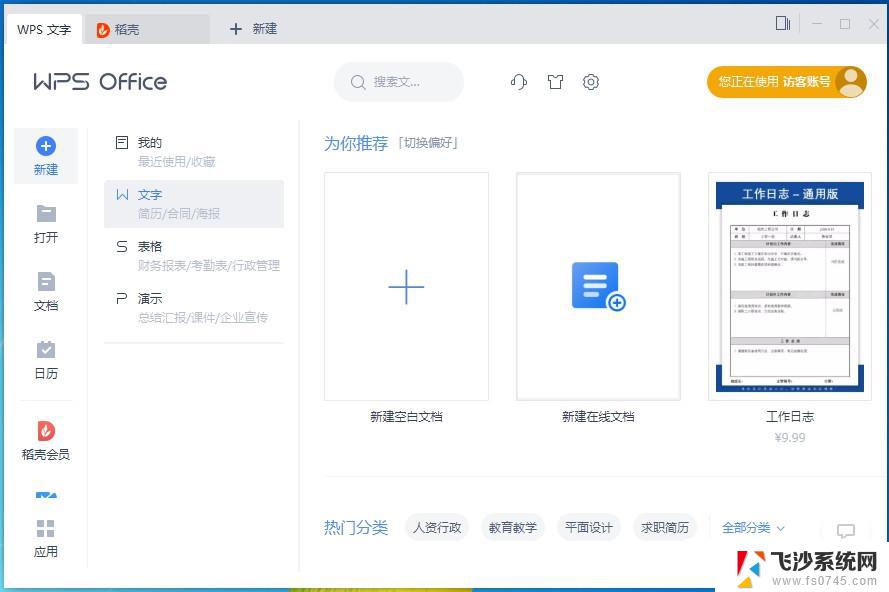 win11新建里面没有word文档怎么办 Win11没有Word文档打开
win11新建里面没有word文档怎么办 Win11没有Word文档打开2025-02-09
-
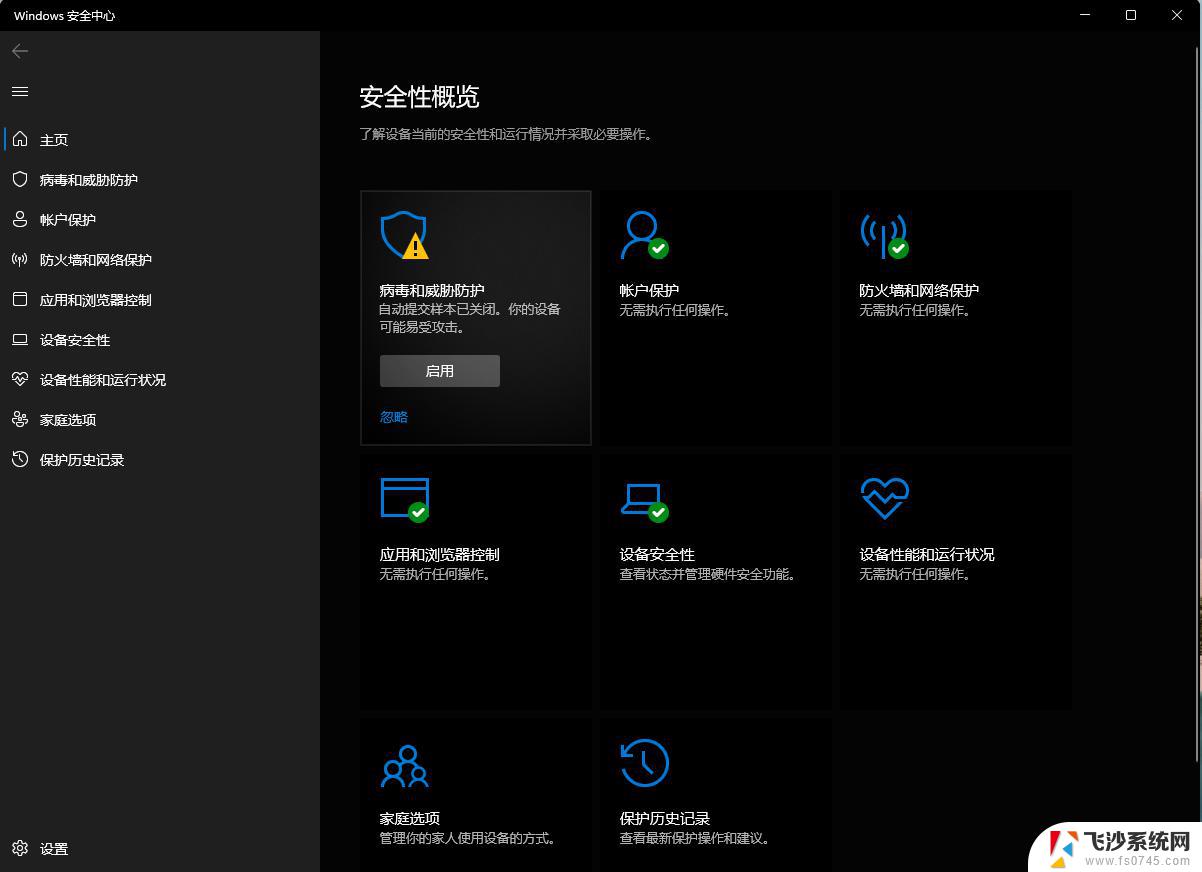 win11没安全中心 新装win11系统找不到安全中心怎么办
win11没安全中心 新装win11系统找不到安全中心怎么办2023-09-12
- win11无法连接,找不到打印机 电脑找不到打印机怎么办
- win11搜索结果不显示文件怎么办 Win11文件夹搜索不到怎么办
- win11窗口没有文件菜单 win11菜单消失后怎么办
- win11该文件没有与之关联 Win11怎么快速实现文件夹共享
- win11没有共享文件和组件怎么办 Win11如何轻松共享文件和资料
- win11文件夹删不掉怎么办 win11无法删除文件夹怎么办
- win11摄像头开启 Win11电脑摄像头打开方法
- win11怎么开文件预览 Excel表格预览功能在哪里
- 打印机脱机win11 打印机脱机了怎么解决
- win11ltsc版本怎样卸载小组件 Win11小组件卸载步骤
- win11系统电脑总是自动重启 win11自动重启频繁教程
- win11 如何显示实时网速 笔记本显示网速的方法
win11系统教程推荐
- 1 win11 如何显示实时网速 笔记本显示网速的方法
- 2 win11触摸板关闭了 用着会自己打开 外星人笔记本触摸板关闭步骤
- 3 win11怎么改待机时间 Win11怎么调整待机时间
- 4 win11电源键关闭设置 怎么关闭笔记本上的功能键
- 5 win11设置文件夹背景颜色 Win11文件夹黑色背景修改指南
- 6 win11把搜索旁边的图片去电 微信如何关闭聊天图片搜索功能
- 7 win11电脑怎么打开蜘蛛纸牌 蜘蛛纸牌游戏新手入门
- 8 win11打开管理 Win11系统如何打开计算机管理
- 9 win11版本联想y7000风扇声音大 笔记本风扇响声大怎么办
- 10 如何设置笔记本开盖不开机 win11系统 win11翻盖开机取消方法